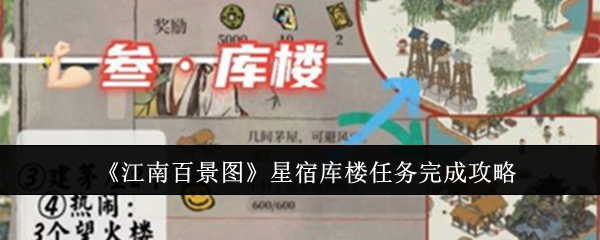钉钉智能填表怎么设置权限
时间:2020-08-07 16:32 责任编辑:tp
钉钉是一款非常受企业用户欢迎的智能工服务软件,用户可以通过同一个表格协同工作,管理人员还能设置权限,钉钉智能填表怎么设置权限?很多同学都遇到了这个问题,那么该如何解决呢?请看OK游戏下载站小编给大家带来的钉钉智能填表权限设置教程分享,希望对您有所帮助!
方法步骤:
1、打开钉钉,点击“工作”。
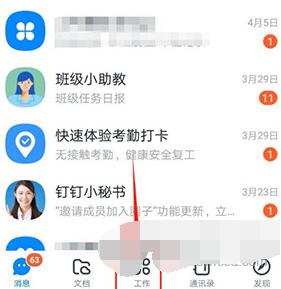
2、点击“智能填表”选项。
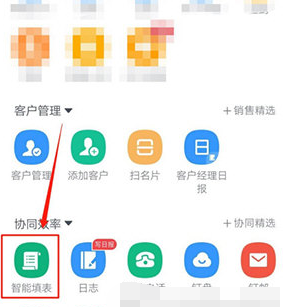
3、点击右下角“统计”选项卡。
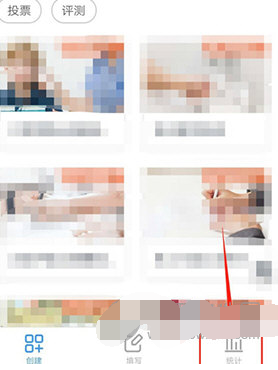
4、点击“...”图标。
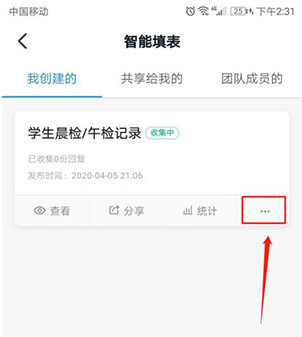
5、点击“修改设置”选项。
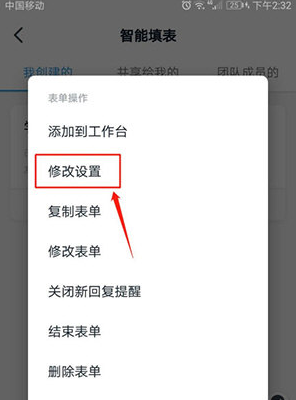
6、设置相关权限即可。
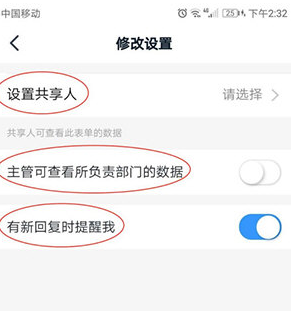
看了这么多,想要获得最新资讯就来OK游戏下载站!简单易懂的软件教程,更多精彩不容错过!
- 上一篇:如何使用iPhone15的提醒功能
- 下一篇:音街作品怎么保存本地